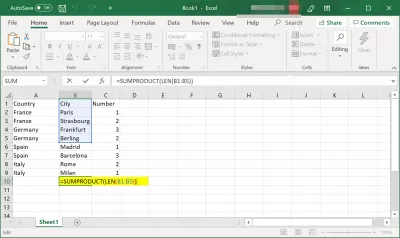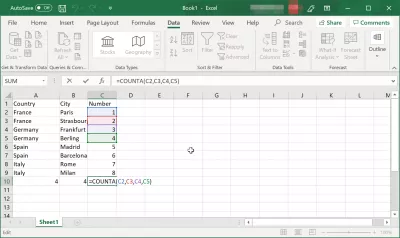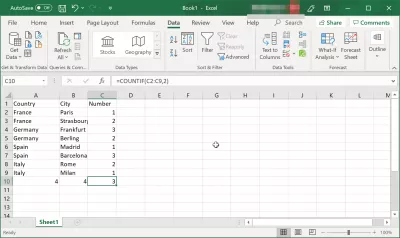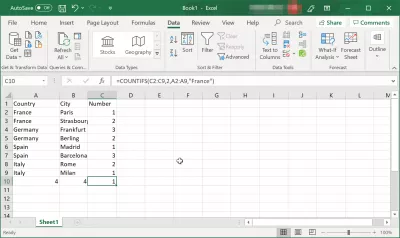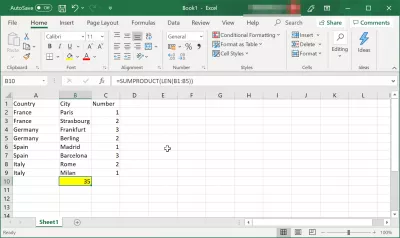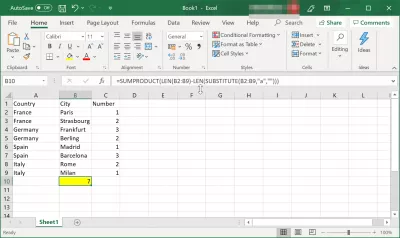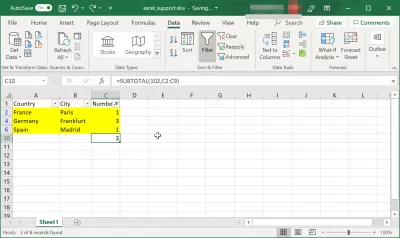如何在Excel中計算單元格數量和計算單元格中的字符?
- 計算單元格中的位數併計算Excel中的單元格
- 如何計算Excel中的單元格數
- 另外,還有一個COUNTIFS函數可用於多個條件。
- 如何在Excel中編號?
- 有三種簡單的方法可以按順序排列Excel。
- 1.在Excel電子表格中自動編號的第一種也是最簡單的方法。
- 2.一種使用公式進行數字線的方法。
- 如何在Excel中計算單元格中的字符
- 如何在Excel中計算多個單元格中的字符
- #1-選擇具有要計數的文本的單元格數。
- 如何計算字符在細胞中的出現
- 使用這些功能的方式將是:
- 使用MS Excel函數對單元格中的數字進行計數或對字符進行計數
- 如何使用公式計算Excel中的彩色單元格?
- 常見問題
- 在視頻中為初學者完成2019 Excel - video
計算單元格中的位數併計算Excel中的單元格
MS Excel是用於組織和會計事務的好工具,可以在任何級別上使用。它不需要太多的經驗,因為該工具使一切看起來都很容易。您還可以通過強大的功能(例如Excel中的高級Vlookup)來滿足個人需求,查找字符串中字符的位置,或計算文件中字符串出現的次數。
使用MS Excel最好的部分是它具有許多功能,因此您甚至可以計算單元格併計算單元格中的字符。手動計數細胞已不再是一件容易的事。
如何計算Excel中的單元格數
首先,我們將從計數細胞開始。由於MS Excel具有許多計數功能,因此您無需擔心它是對還是錯。
#1-在要顯示結果的空白單元格上單擊鼠標左鍵。通常,這發生在排成一行的右單元格上或完成的單元格的底部。
#2-公式標籤位於單元格上方。由於查找功能可能非常困難,因此您只需在“公式”選項卡上編寫= COUNTA。在單詞'= COUNTA'之後,您將打開一些圓括號並寫下要從中獲得結果的單元格的編號(例如C1,C2,C3等)。
如何計算單元格數:= COUNTA(C1,C2,C3)如果要使用特定條件(例如連續數字)對單元格進行計數,則可以使用COUNTIF函數。它的功能與COUNT函數相同,但是您必須更改圓括號之間的內容。
例如。您正在尋找與C19單元格中的數字相同的數字。在“公式”選項卡中,您將編寫:(C1:C2,C19)。
如何計算Excel匹配條件中的單元格數:= COUNTIF(C1:C99,X)另外,還有一個COUNTIFS函數可用於多個條件。
如何計算與多個條件匹配的Excel中的單元格數量:= COUNTIFS C1:C2,C19,C24:C32,B21)如何在Excel中編號?
有三種簡單的方法可以按順序排列Excel。
1.在Excel電子表格中自動編號的第一種也是最簡單的方法。
您將必須手動輸入前兩個數字 - 這些不必是“ 1”和“ 2”。您可以從任何數字開始計數。選擇使用LMB的單元格,然後將光標移到所選區域的角落。箭頭應更改為黑色十字架。
當光標變成十字架時,再次按左鼠標按鈕,然後將選擇拖到要編號行或列的區域。所選範圍將以增量的數字值填充,如前兩個數字。
2.一種使用公式進行數字線的方法。
您也可以通過特殊公式為每行分配一個數字。第一個單元必須包含種子。指定並繼續進入下一個單元格。現在,我們需要一個功能,將一個(或另一個必要的編號步驟)添加到每個後續值中。看起來像這樣:
“ = [具有第一值的單元格] + 1”在我們的情況下,這是“ = A1+1”。要創建一個公式,您可以使用頂部菜單中的“總和”按鈕 - 將“ =”登錄放在單元格中時會出現。
我們使用公式單擊單元格角的十字架,然後選擇填充數據的範圍。線自動編號。 3.使用進程中的excel中的行編號。
您還可以使用“進程函數”以數字形式添加標記 - 此方法適用於表格長並包含大量數據的大型列表。
- 在第一個單元格中 - 我們有A1-您需要插入初始數字。
- 接下來,選擇所需的範圍,捕獲第一個單元格。
- 在“家庭”選項卡中,您需要找到“填充”功能。
- 然後選擇“進度”。默認參數適用於編號:類型 - 算術,步驟= 1。
- 單擊確定,所選範圍將變成編號列表。
如何在Excel中計算單元格中的字符
為了在Excel中的一個單元格中對字符進行計數,或在一個單元格中也對數字進行計數,您要做的就是使用一個函數。
計算單元格中的數字:= LEN(C1)如何在Excel中計算多個單元格中的字符
再次計算文本中幾個單元格中的字符非常有趣,而且沒有其他人說的那麼難。您只需要了解和使用某些功能。至少計數是由機器進行的。
有兩個功能可用於智能字符計數:SUMPRODUCT和LEN。
#1-選擇具有要計數的文本的單元格數。
C1,C2,C3,C4和C5。#2-在“公式”選項卡中,您將首先編寫SUMPRODUCT函數,並在LEN函數之後。始終按此順序。
計算單元格中的數字:= SUMPRODUCT(LEN(B1:B5))請記住,在涉及功能時,無需按括號和所寫單詞之間的空格鍵。
另外,兩個點表示短語:來自…。至 …。 。在我們的情況下:從B1到B5。
當然,還有許多其他功能,但這是一個功能很好並且非常易於使用的功能。
如何計算字符在細胞中的出現
如果要在文本中計算特定字符,則需要使用以下功能:
SUMPRODUCT,SUBSTITUTE,LEN假設您要查看字母a小寫出現在文本中的次數。您的文本將放置在單元格B2到B9中。
使用這些功能的方式將是:
Excel計數字符出現的範圍:= SUMPRODUCT(LEN(B2:B9)-LEN(SUBSTITUTE(B2:B9,“ a”,“”)))使用MS Excel函數對單元格中的數字進行計數或對字符進行計數
請記住,無論何時使用MS Excel函數,都必須使用圓括號。沒有它們,功能軟件將無法發揮作用。
通過使用強大的功能(例如Excel中的高級Vlookup)進一步使用字符串功能,查找字符串中字符的位置,或計算文件中字符串出現的次數。
如何使用公式計算Excel中的彩色單元格?
為了使用公式對Excel中的彩色單元進行計數,必須有一列包含數字。
在此數據范圍上添加以下函數,將單元格從C2:C9更改為您自己的單元格,然後使用顏色過濾器。
結果將是使用公式計算的Excel中有色單元格的數量。
如何使用公式計算Excel中的彩色單元格:= SUBTOTAL(102,C2:C9)常見問題
- 在Excel中可以使用哪些公式或功能來確定包含數據併計算特定單元格中字符的範圍內的單元格總數?
- 要計算一個範圍內的非空單元的數量,請使用`counta(range)`函數。要計算包括空格在內的單元格中的字符數,請使用`len(cell_reference)`函數。這些功能提供了分析Excel電子表格中細胞含量和數據長度的簡單方法。